온라인에서 MP4를 WMV로 변환하는 방법은?

Step 1
MP4 동영상 추가
+ 아이콘을 클릭하거나 드래그 앤 드롭하여 MP4 파일을 추가하세요.

Step 2
MP4 용 WMV를 선택하고 변환
대상 형식으로 WMV를 선택하고 변환을 클릭하여 변환을 시작합니다.

Step 3
변환된 파일 다운로드
변환된 파일을 직접 다운로드하거나 Dropbox에 저장하세요.
MP4 및 WMV 파일 형식에 대해 자세히 알아보기
| 파일 확장자 | .mp4 |
|---|---|
| 설명 | MP4 (MPEG-4 Part 14)는 QuickTime MOV를 기반으로하는 동영상 컨테이너 형식입니다. 그러나 MOV와 달리 다른 MPEG 기능에 대한 지원을 추가합니다. MP4는 동영상 (MPEG-4 Part 2 및 MPEG-4 Part 10 / ), 음성 (MP3, AAC, SLS, TTSI 및 ALAC) 및 자막 (MPEG-4 시간 지정 텍스트)을 지원합니다. MP4에 유연성을 제공하는 것은 바로이 코덱 조합입니다. |
| 관련 프로그램 | 윈도우 미디어 플레이어 VLC 미디어 플레이어 Apple QuickTime 플레이어 5KPLayer |
| 개발사 | 국제 표준화기구 |
| MIME 유형 | 동영상 / mp4 |
| 유용한 링크 | MP4 파일이란? |
| 파일 확장자 | .wmv |
|---|---|
| 설명 | WMV (Windows Media Video)는 Microsoft가 Windows Media 프레임 워크에 도입 한 각각의 코딩 형식을 가진 동영상 코덱 모음입니다. 처음에는 온라인 스트리밍 앱에서 RM 형식과 경쟁하도록 설계되었습니다. 압축 된 동영상을 저장하고 Blu-ray / DVD로 콘텐츠를 전달하는데도 사용됩니다. |
| 관련 프로그램 | VLC 미디어 플레이어 MPLayer 미디어 플레이어 클래식 RealPlayer 윈도우 미디어 플레이어 |
| 개발자 | Microsft |
| MIME 유형 | 동영상 / x-ms-asf |
| 유용한 링크 | WMV 형식 정보 |
Windows / Mac에서 MP4를 WMV로 빠르게 변환하는 단계
MP4는 적절한 품질과 압축 특성으로 인해 널리 사용되는 동영상 형식입니다. MP4는 여러 장치에서 재생할 수 있지만 특히 Windows 장치에서 동영상을 고품질로 재생하려면 MP4를 WMV로 변환하는 것이 더 어려울 것입니다. Microsoft에서 개발 한 WMV는 Windows Media Framework의 일부입니다. 대부분의 온라인 프로그램은 무료로 사용할 수 있지만 무제한 파일 크기를 원한다면 Wondeshare UniConverter (원래 Wondershare Video Converter Ultimate)와 같은 데스크탑 도구가 훨씬 더 좋습니다. 고품질로 매우 빠른 변환으로 1000 개 이상의 형식을 지원합니다. 아래 링크에서 Windows / Mac에 무료로 다운로드하여 설치하고 단계에 따라 계속하세요.
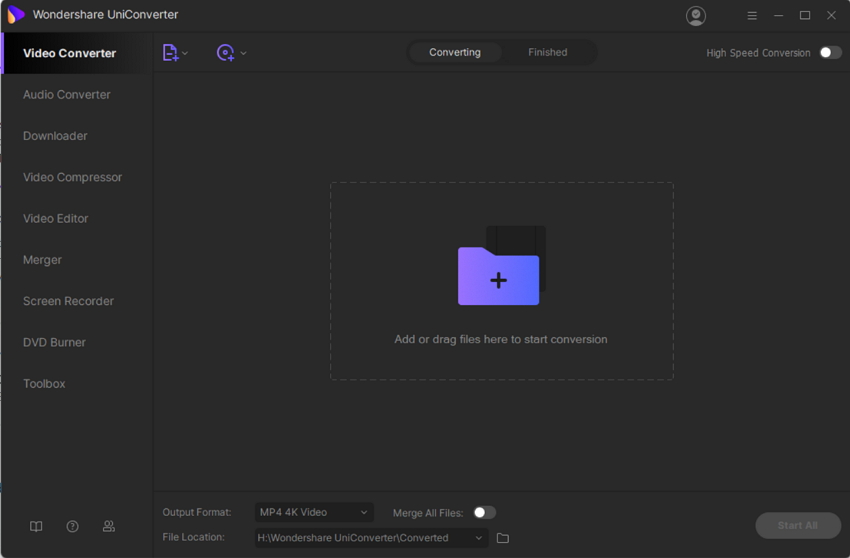
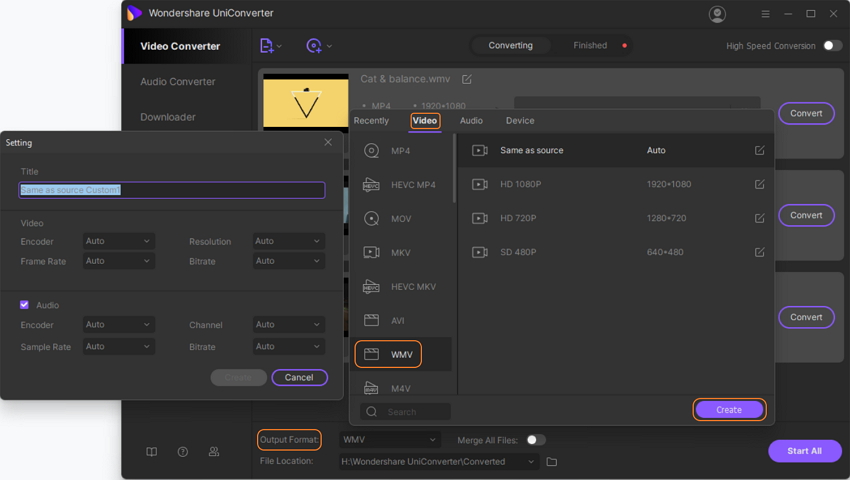
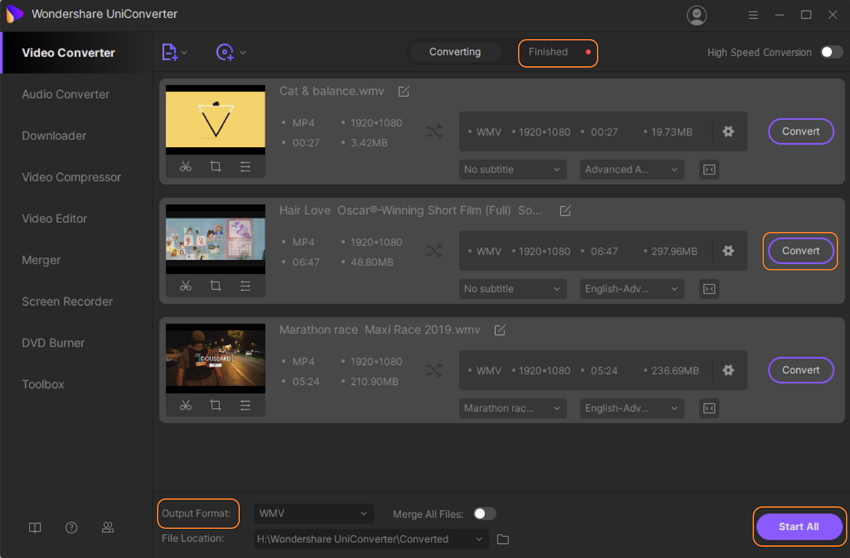
Windows / Mac에서 동영상 형식을 MP4에서 WMV로 변경하는 것은 매우 쉽습니다. 필요에 따라 올바른 방법을 선택하기 만하면 온라인 UniConverter와 데스크탑 도구가 모두 잘 작동합니다.